【クレカ不要】AWS Educateの登録と学習方法!学生以外も無料利用可能?

この記事からわかること
- AWSを無料で学習する方法
- AWS Educate(エデュケート)とは?
- AWS Educate(エデュケート)の登録方法と使い方
- エデュケートを日本語化する方法
- 無料で学習できるサービス
- 実際の学習形態や画面操作
index
[open]
\ アプリをリリースしました /
簡単にインフラ部分を構築することができるAWS(Amazon Web Services)を無料で学習できる方法を今回はまとめていきたいと思います。
AWS(Amazon Web Services)とは?
AWS(Amazon Web Services) とはAmazon.comの子会社である「Amazon Web Services」が運営しているクラウドコンピューティング(クラウドプラットフォーム)システムです。
クラウドコンピューティング(クラウドプラットフォーム)システムとはクラウド上(インターネット上)に構築されたサーバーやストレージ、データベースなど、Webサイトやアプリを開発する上で必要になってくるサービスをネットワーク経由でレンタルや使用できるビジネスモデルのことです。
クラウドで管理されているため本来構築の際にユーザ側で用意すべき物や手順は全てAWS側で提供され、その使用量に応じて料金を支払う従量課金制となっています。
AWSを使用するにはAWSアカウントを作成しないといけません。必要なのは「メールアドレス」と「電話番号」、「クレジットカード情報」の3つです。アカウント作成から12ヶ月は無料枠が与えられAWSの様々なサービスを一部無料で利用することができます。
AWSとは?〜まとめ〜
- Amazonが運営するクラウドコンピューティングシステム
- 使った分だけ支払う従量課金制
- AWSアカウントの登録が必須
- 「メアド」、「電話番号」、「クレカ情報」の3つが必要
- アカウント作成後12ヶ月は無料枠が貰える
AWSが提供している代表的なサービス
- EC2(Elastic Compute Cloud):仮想サーバー
- S3(Simple Storage Service):ストレージ
- RDS(Relational Database Service):データベース
- etc...
AWSでは170を超えるサービスが展開されておりその中で主要なのが仮想サーバーを構築できる「EC2」や外部ストレージを作成できる「S3」です。今回は詳細は省きますがこれらを使えるようにするにはある程度AWSの仕組みと使い方を学習、理解しないと扱いきれません。
また初期の無料枠にも制限があるため初心者が間違った設定をすると急に1万円を超える請求が飛んでくるなんてのもよくある話だったりします。
「AWSを料金をかけずに学びたい」という人のために公式から学習サービスが提供されています。それが「AWS Educate」です。
無料で学習できるAWS Educateとは?
AWS Educateは「Educate(教育)」の言葉通り、AWSを学習することを目的とした公式のサービスです。少し前は教育関係や学生限定のサービスでしたが2022年4月現在年齢制限さえクリアすれば誰でも利用できるようになっています。
教育機関に向けた学習サービスは「AWS Academy」に移行したようです。
AWS Educateを使用するにはアカウント登録が必要ですが先程のAWSアカウントとは異なり専用のアカウント作成が必要になります。作成に必要なのは「メアド」のみで「クレジットカード情報」は必要ありません。
またAWS Educateが一部日本語にも対応してくれているのがありがたいポイントです。
AWS Educateとは?〜まとめ〜
- 初心者向けの無料学習サービス
- 基本的に誰でも利用可能
- AWSアカウントとは別の専用アカウントが必要
- 登録に「クレカ情報」が不要
- 「メアド」のみで作成可能
- 日本語にも対応
AWS Educateアカウントの登録方法
登録するには以下のリンクより公式ページにアクセスし「今すぐ登録する」をクリックします。
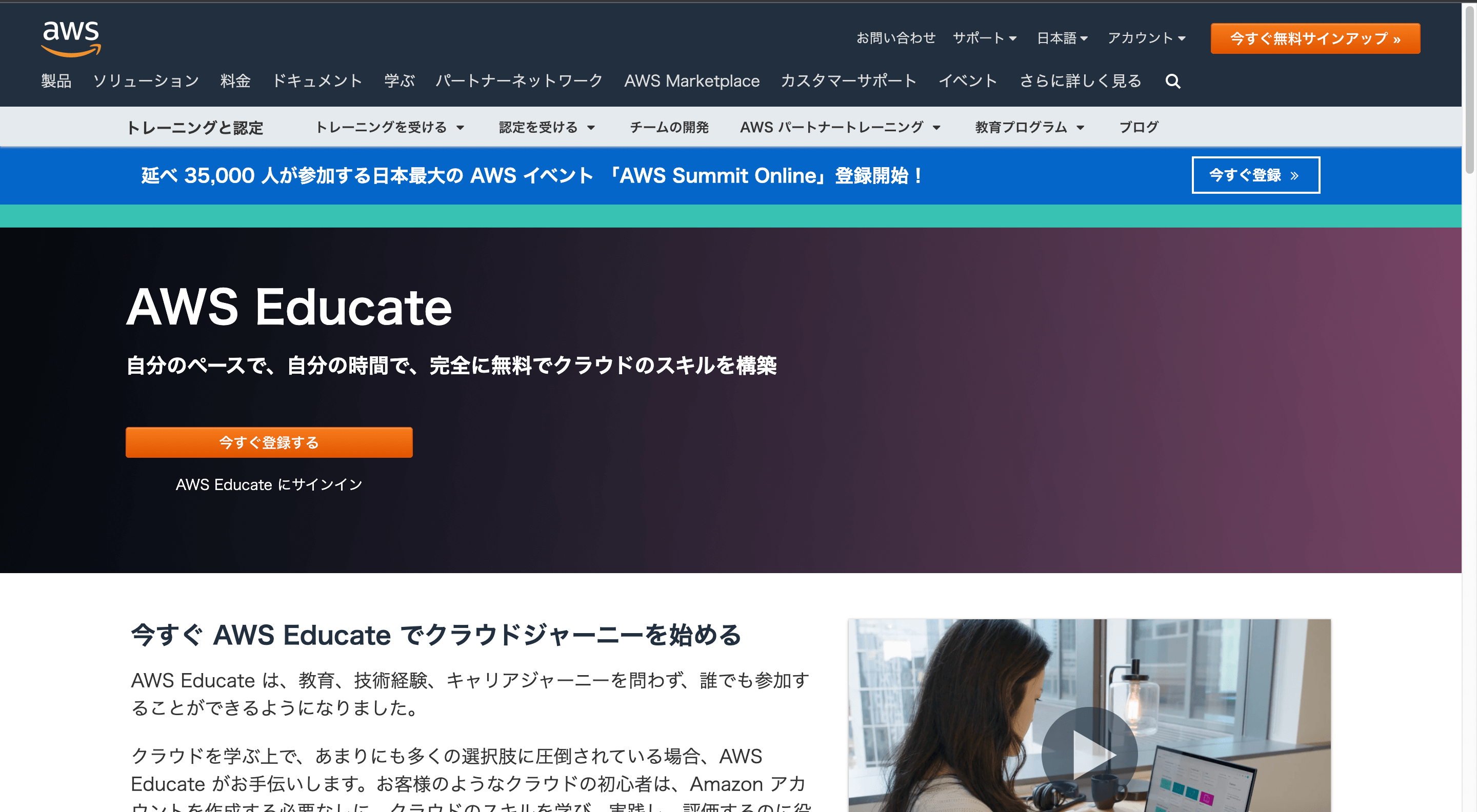
登録目的を問われるので自分に合ったものを選択します。
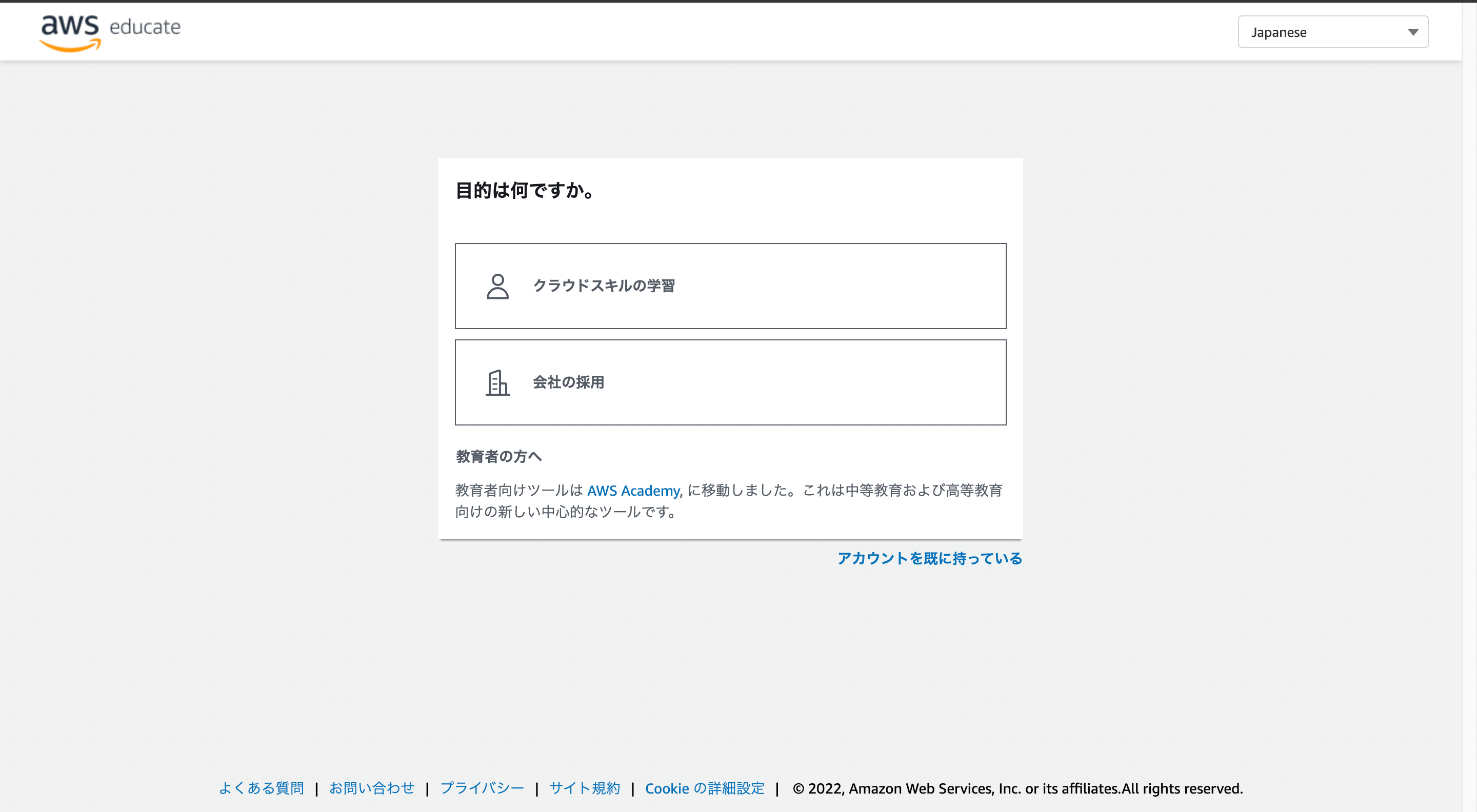
名前やメールアドレスなど必要事項を記入して「アカウントの作成」をクリックすると指定のメールアドレスに以下のような確認メールが飛んできます。
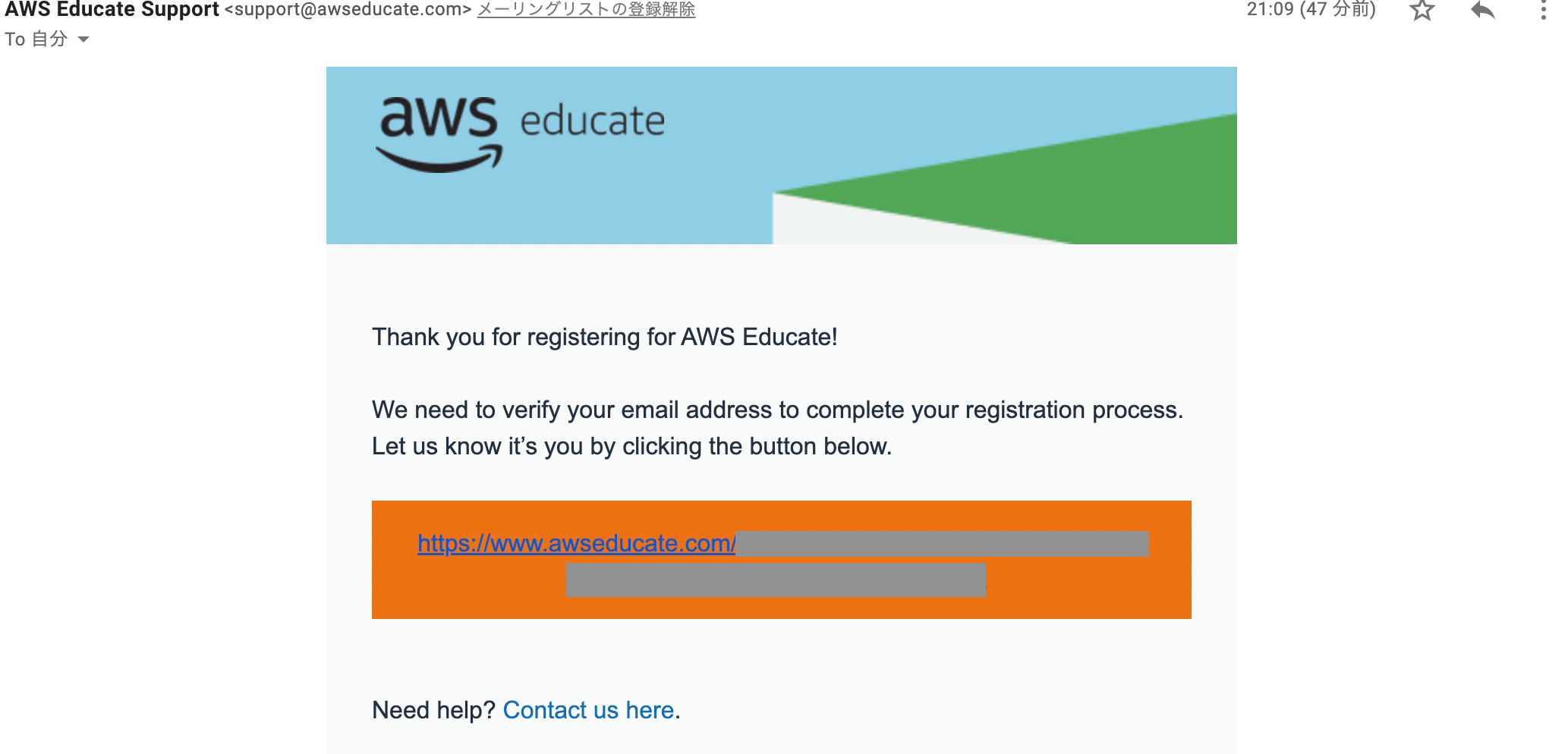
メールのリンクを開きメール認証を終えたらアカウントの作成が始まります。作成が完了すると再度メールが飛んでくるのでそのリンクを開きます。(メールが飛んでくるまで3分くらいかかりました。)
AWS Educateのホーム画面にログインできたら登録は完了です。
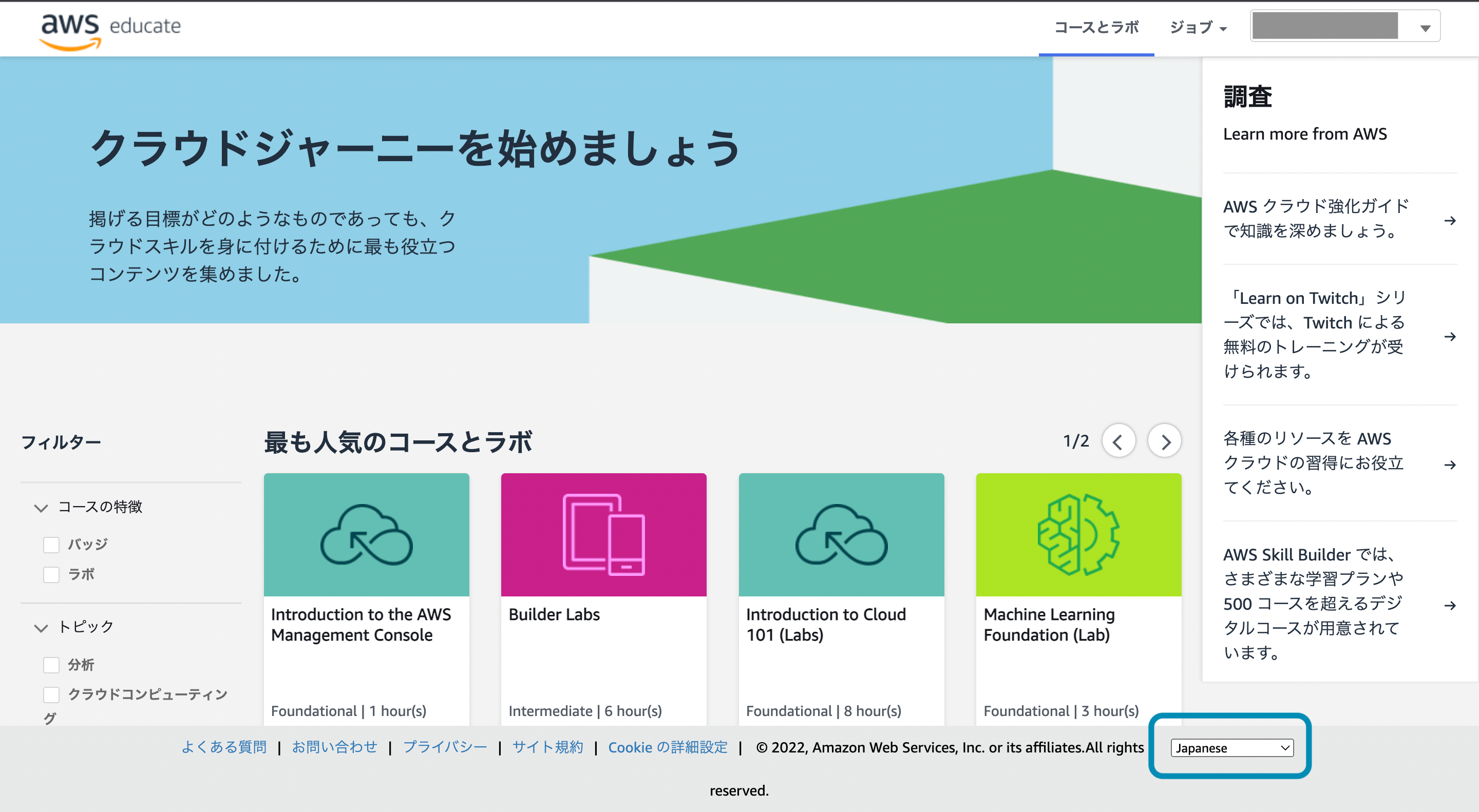
エデュケートの日本語化
エデュケートはデフォルトの言語が英語になっています。これを日本語に変更するにはホーム画面の一番下、フッター部分にある言語設定を変更すればOKです。
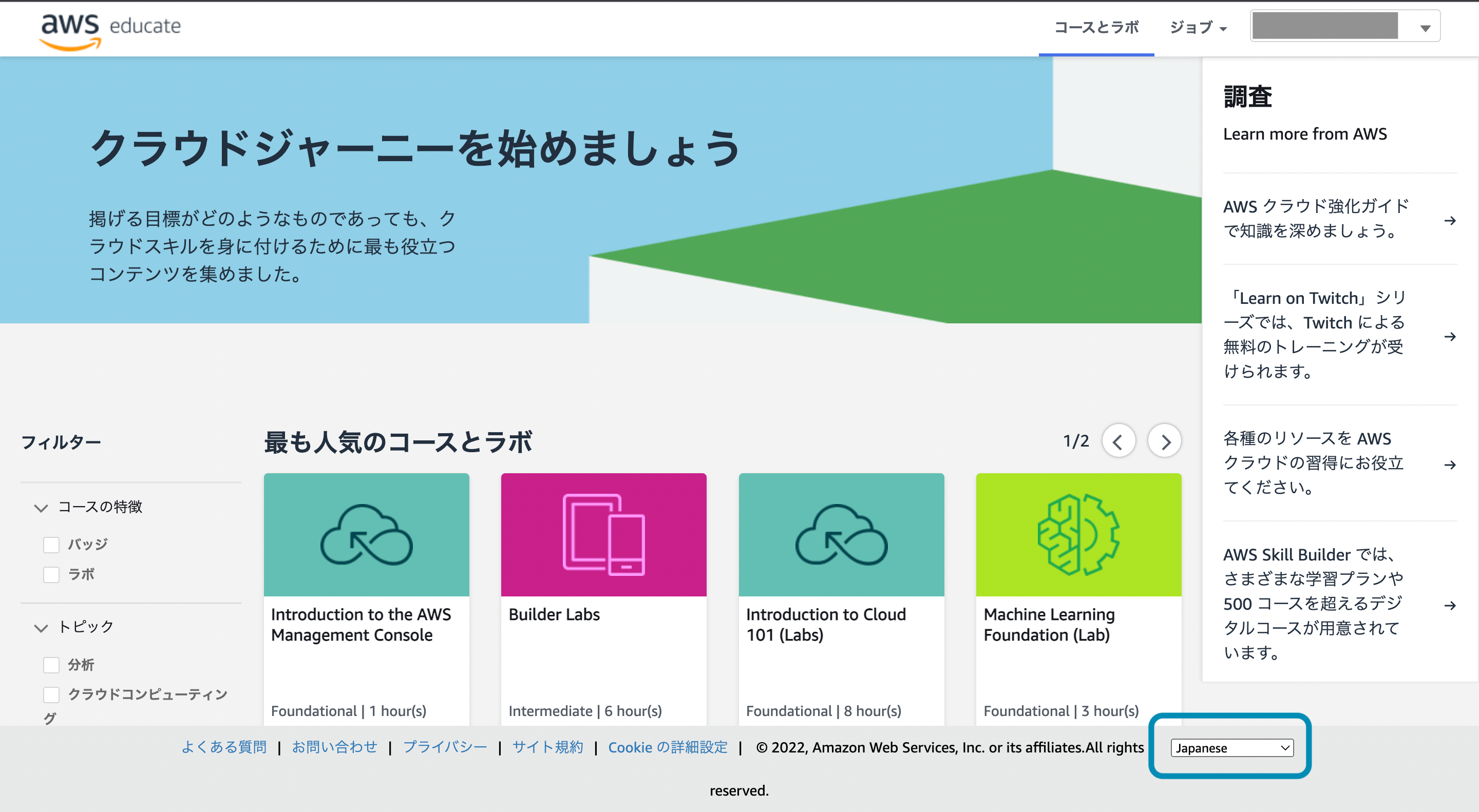
また日本語化してもホーム画面の全てが日本語になるわけではありませんでした。
ホーム画面の日本語化は下のフッター部分でしたが学習コース内の言語設定はまた別であったりするので注意してください。
エデュケートの学習方法と使い方
最初のホーム画面には学習できるコースがカード形式で用意されています。カードごとに学習形態が違い2つのパターンがあるようです。
コースの学習形態
- 解説動画を見るだけ
- ハンズオン(実際に手を動かしながら学習する)
動画なのかハンズオンなのかを識別することはできませんでしたがクリックすれば分かります。
例えば「Introduction to the AWS Management Console」をクリックすると別タブで以下のようなページが開きそこから解説動画を閲覧することができました。ダッシュボード側の言語設定をは左メニューの「」から変更できます。
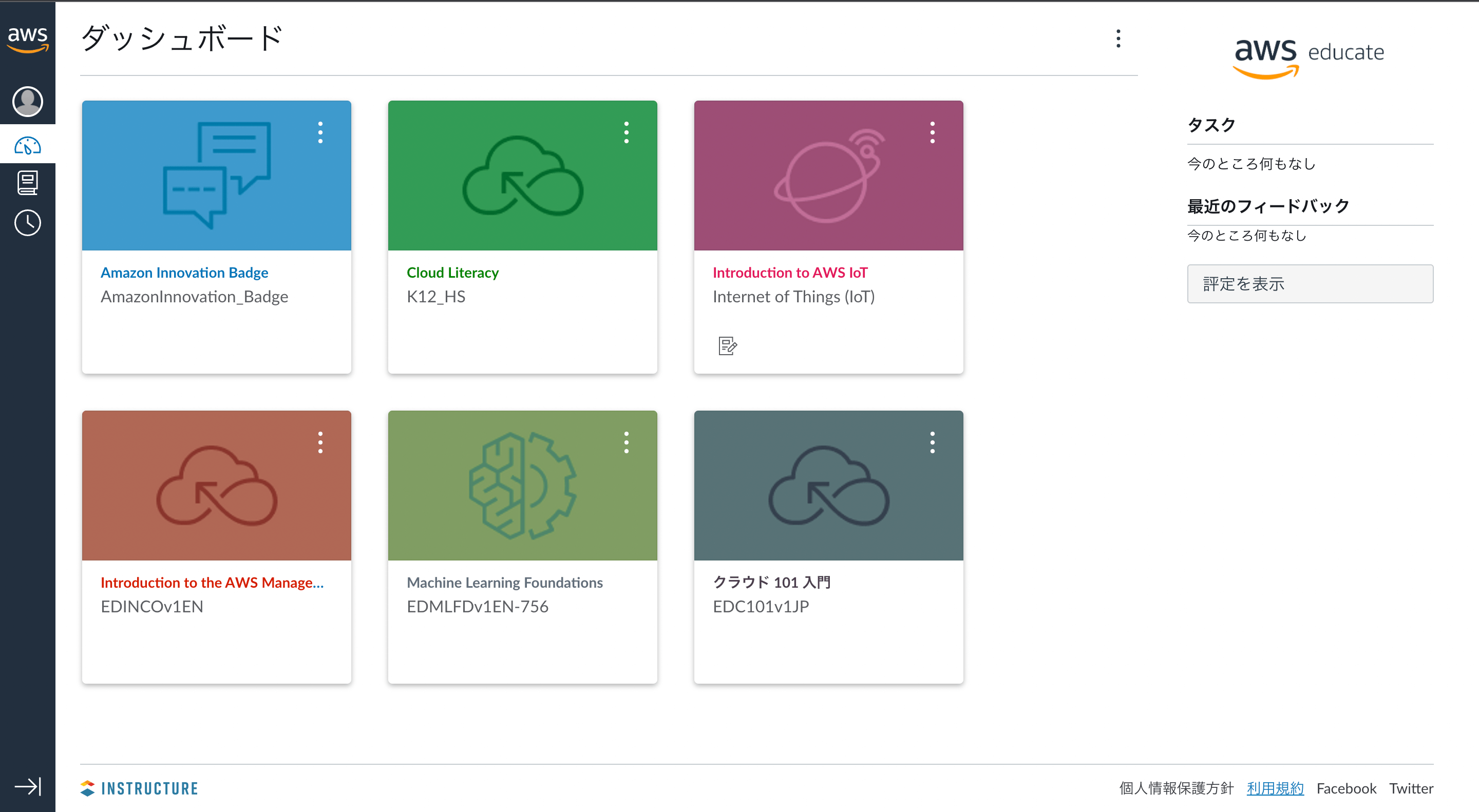
解説動画を見る時は音声は英語ですが日本語のスライドショーと日本語の字幕で閲覧することができます。
ハンズオンタイプはカードをクリックする時に言語設定を選択できました。選択肢に日本語が無いものも有りましたが、日本語があれば解説文はしっかりとした日本語で記述されていました。
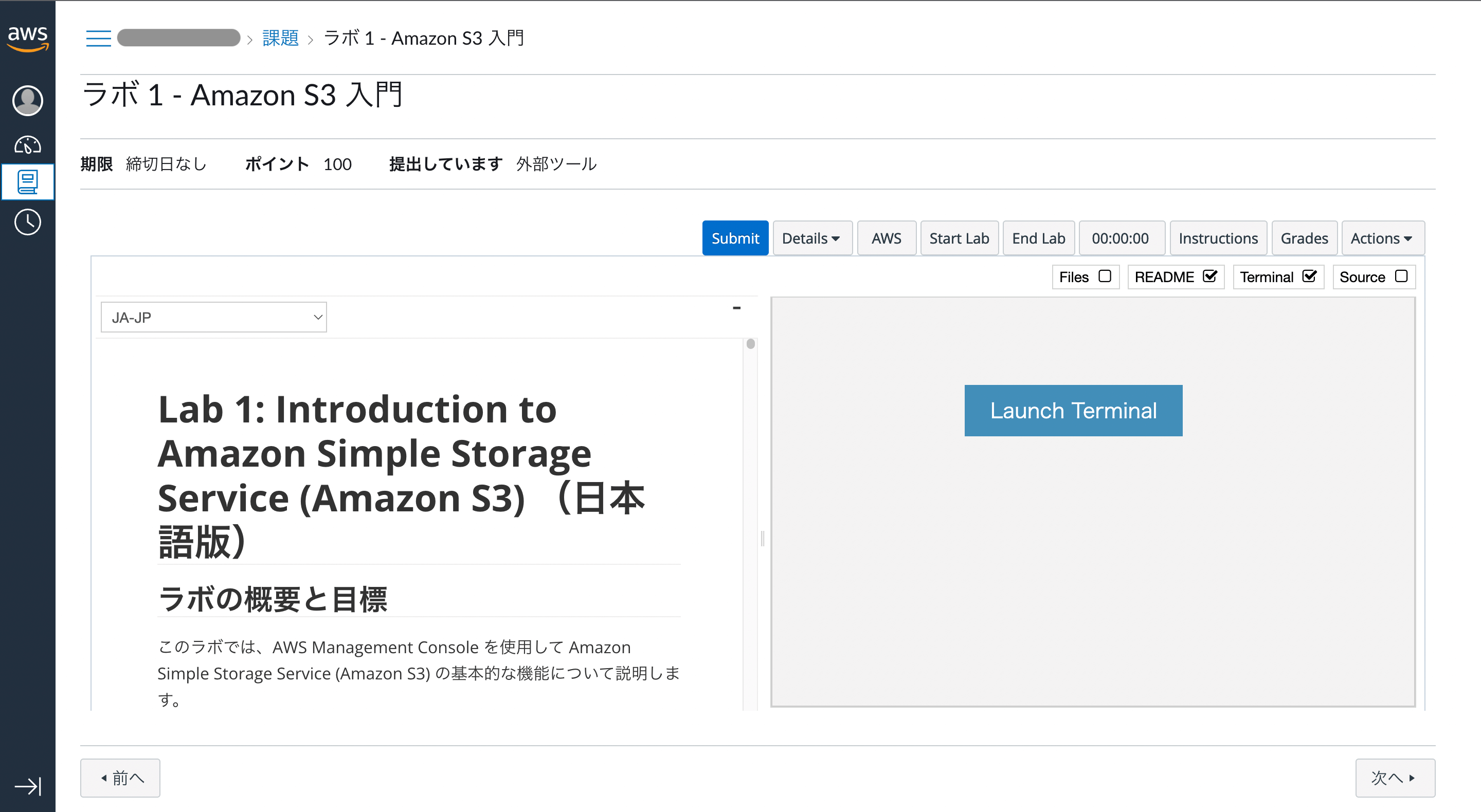
ハンズオンタイプも日本語にするには別で設定が必要で上記画像の「JA-JP」部分から言語を選択できるようになっていました。
エデュケートで学べること
参考記事:AWS Educate日本語の学習コースがリリース
学べる項目はたくさん有りますが、その中でも日本語化対応しているのは以下の項目のようです。
【12の学習コース】
- クラウドコンピューティング 101
- アプリケーションデベロッパー
- クラウドサポートエンジニア
- サイバーセキュリティスペシャリスト
- データインテグレーションスペシャリスト
- データサイエンティスト
- DevOpsエンジニア
- マシンラーニングスペシャリスト
- ソフトウェアデベロップメントエンジニア
- ソリューションアーキテクト
- Webデベロップメントエンジニア
クラウドコンピューティング101で実際のAWSを操作できる
AWS Educateの学習コースの中でもハンズオンタイプである「クラウドコンピューティング 101/Introduction to Cloud 101 (Labs)」を選択すると実際のAWS画面を使いながら操作することができました。
このコースの中には何個か解説動画を見た後に以下のようなハンズオンの画面に切り替わり「Start Lab」ボタンをクリックすると...
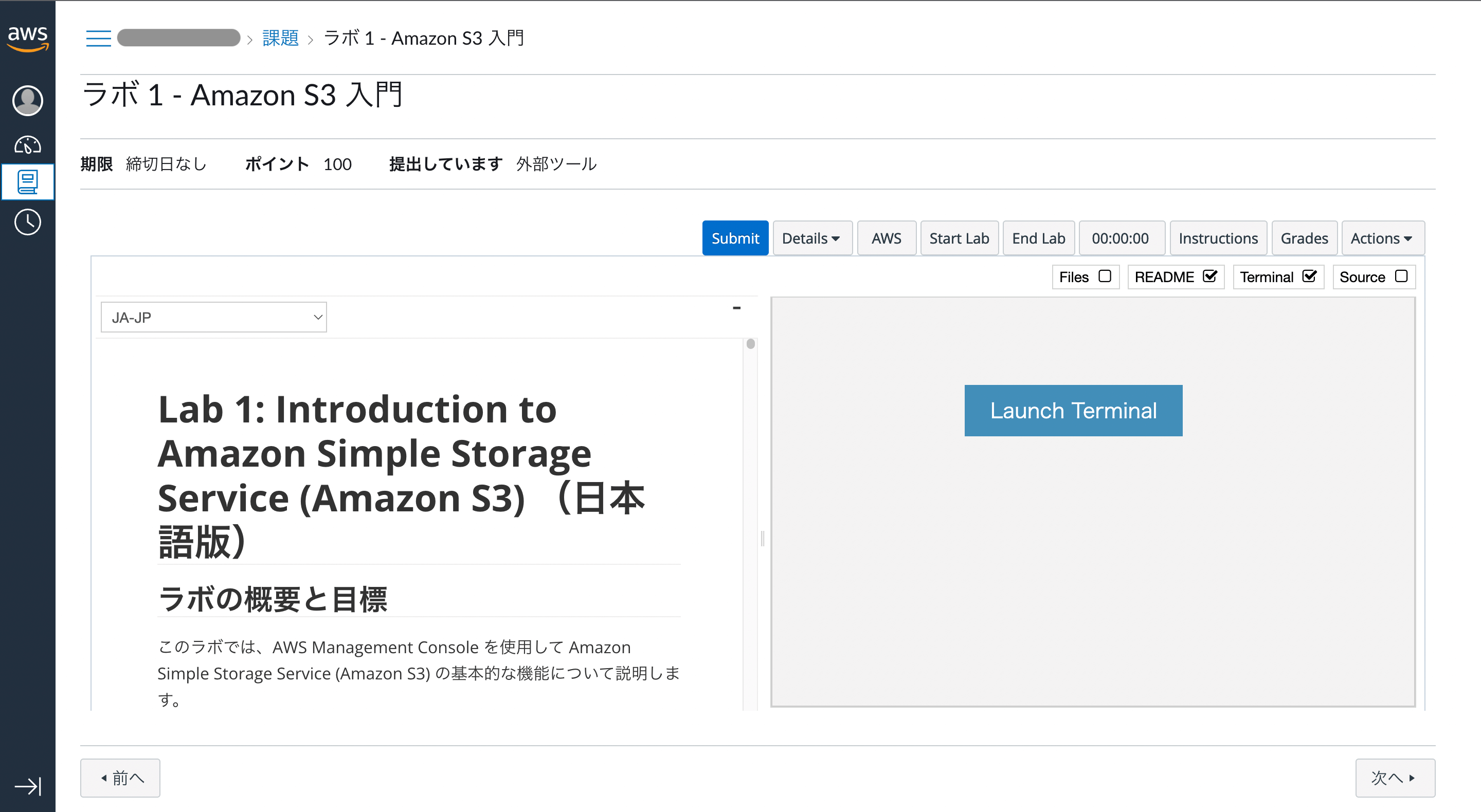
実際のAWS画面にアクセスすることができました。ここから流れに沿って色々なサービスの作成方法や使用方法を学べるようです。
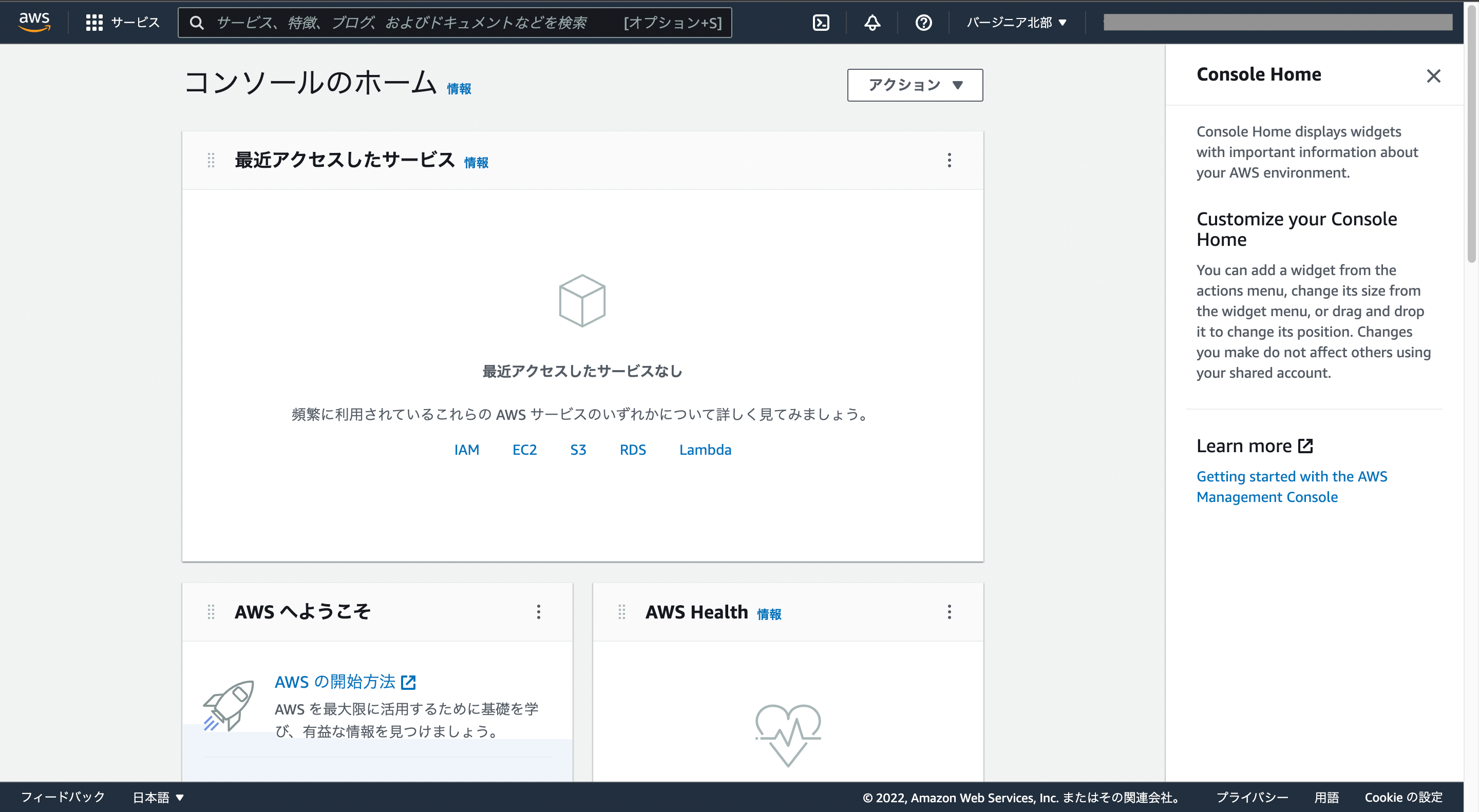
無料で学べるサービスの種類
「クラウドコンピューティング 101/Introduction to Cloud 101 (Labs)」では以下のサービスを実際に学習できるようです。
- S3
- EC2
- DynamoDB
- Relational Database Services (Amazon RDS)
- Virtual Private Cloud (Amazon VPC)
- Identity and Access Management (IAM)
これは使わない理由はないのでは??
まだまだ勉強中ですので間違っている点や至らぬ点がありましたら教えていただけると助かります。
ご覧いただきありがとうございました。











